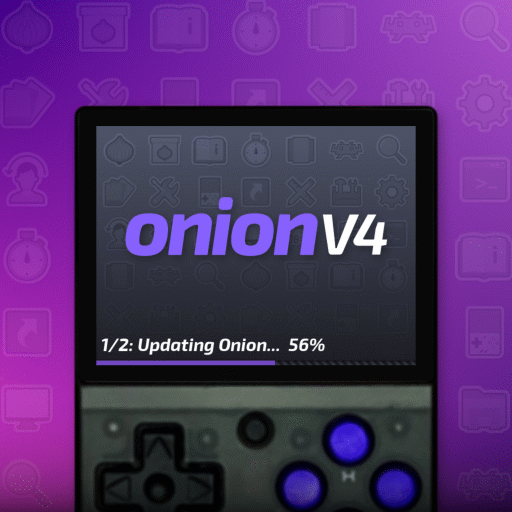Onion OSでMiyoo Mini Plusの可能性を最大限に引き出す:包括的ガイド
Miyoo Mini Plus Onion OS は、レトロゲーム体験を向上させる究極のソリューションであり、豊富な機能と強力なコミュニティサポートを提供します。あなたの Miyoo Mini Plusのための究極のセットアップガイドへようこそ!レトロゲーム体験を次のレベルに引き上げる準備ができているなら、Onion OSが最適です。このコミュニティ開発のオペレーティングシステムは、パフォーマンスを向上させ、エミュレーターサポートを拡張し、よりスムーズなユーザーインターフェースを提供する機能が満載です。このガイドでは、Miyoo Mini PlusにOnion OSをインストールし、最適化するために必要なすべての情報をお伝えします。このガイドに従うことで、新しい機能を解放し、システムの安定性を向上させ、より豊かなゲーム体験を楽しむことができます。
なぜMiyoo Mini Plus Onion OSを選ぶのか?
Onion OSは、その堅牢なコミュニティサポートと豊富な機能セットにより、Miyoo Mini Plusに最適なオペレーティングシステムと広く見なされています。以下は、Miyoo Mini Plusユーザーにとっての選ばれる理由です:
- 拡張されたエミュレーションサポート: Onion OSは、48のプリコンフィギュレーションされたエミュレーションシステムとエキスパートモードの追加アプリをサポートしています。
- 最適化されたパフォーマンス: 更新されたエミュレーションコアにより、さまざまなプラットフォームでスムーズなゲームプレイが保証されます。
- ユーザーフレンドリーなインターフェース: 直感的なナビゲーションのために、簡素化されたメニューと改善されたRetroArch統合。
- 高度な機能: リアルタイムクロックエミュレーション、カートリッジ機能、振動モーターサポートがゲーム体験を向上させます。
Miyoo Mini Plus Onion OSインストールの準備
インストールプロセスに入る前に、以下のものを用意してください:
- 高品質のSDカード: できれば128GBで十分なストレージを確保してください。
- 信頼できるSDカードリーダー: ストックリーダーの使用は避けてください。
- ROMおよびBIOSファイル: これらはエミュレーターを実行するために必要です。
Miyoo Mini Plusのファームウェアバージョンを確認する
- Miyoo Mini Plusの電源を入れます。
- 設定 > 情報に移動します。
- ファームウェアバージョンを確認します。 最新のバージョン(20230326-2339)でない場合は、最初に更新する必要があります。
Miyoo Mini Plusのファームウェアを更新する
- 公式のMiyooウェブサイトから ファームウェアのアップデートをダウンロードしてください。
- ダウンロードしたファイルを抽出します。
-
ダウンロードした
miyoo283_fw.imgファイル をSDカードのルートディレクトリにコピーします。 - SDカードを Miyoo Mini Plusに挿入します。
- デバイスを USB-AからUSB-Cケーブルを使用して壁の充電器に接続します。PCの使用は避けてください。
- デバイスは自動的に電源が入ってアップデートを開始します。 アップデートが完了するまで充電器を外さないでください。
-
アップデートが完了したら、 SDカードを取り外し、
miyoo283_fw.imgファイルを削除し、再度デバイスに挿入します。

Miyoo Mini Plus Onion OSのインストール
Miyoo Mini Plus Onion OS用にSDカードをフォーマットする
- SDカードを SDカードリーダーを使用してコンピュータに接続します。
-
SDカードをFAT32にフォーマットします Rufusのようなツールを使用して:
- Rufusを開く そしてSDカードを選択します。
- ブート選択を非ブート可能に設定します。
- ファイルシステムをFAT32に設定します。
- スタートをクリック して警告を確認します。
Miyoo Mini PlusにOnion OSをインストールする
- 最新のOnion OSリリースを Onion GitHubリリースページからダウンロードします。
-
ダウンロードしたzipファイルを抽出します。 「
App」という名前のフォルダが表示されるはずです。 -
その
Appフォルダを 新しくフォーマットしたSDカードのルートディレクトリにコピーします。 - SDカードを コンピュータから取り出し、Miyoo Mini Plusに挿入します。
- デバイスの電源を入れ アプリに移動し、Apps > The Onion Installerを選択します。
- インストーラーを実行します。 インストールプロセスは新しいインストールで約10〜15分かかります。
Miyoo Mini Plus Onion OSにBIOSとゲームファイルを追加する
Miyoo Mini Plus Onion OSにBIOSファイルを追加する
- デバイスの電源を切ります そしてSDカードを取り出します。
- SDカードを コンピュータに接続します。
-
BIOSファイルをコピー して、SDカードの
BIOSフォルダーに配置します。正しく名前を付け、適切なディレクトリに配置されていることを確認してください。
ミヨー ミニ プラス オニオン OS にゲームファイルを追加
-
ゲームROMをコピー して、SDカードの
Romsフォルダーに配置します。 -
必要に応じてサブフォルダーに整理 します (例:
NES,SNES,GBA)。
オニオン OS でミヨー ミニ プラスをカスタマイズ
ミヨー ミニ プラス オニオン OS にテーマを追加
- 追加のテーマをダウンロード します、オニオンテーマリポジトリから。
-
テーマファイルを抽出 し、SDカードの
Themesフォルダーに配置します。 - テーマを切り替え るには、ミヨー ミニ プラスの設定 > テーマに移動します。
ミヨー ミニ プラス オニオン OS のエミュレーター設定
- エミュレーター設定をカスタマイズ して最適なパフォーマンスを得ます。
- RetroAchievementsを有効にする には、RetroArch > 設定 > 実績にユーザー名とパスワードを入力します。
- 設定を保存 するには、構成ファイル > 現在の設定を保存に移動します。

よくある質問
ミヨー ミニ プラス オニオン OS とは何ですか?
オニオン OS は、ミヨー ミニ プラスのパフォーマンスと使いやすさを向上させるために設計されたカスタムオペレーティングシステムです。エミュレーションサポートの向上、ユーザーフレンドリーなインターフェース、リアルタイムクロックエミュレーションやカートリッジ機能などの追加機能を提供します。
なぜミヨー ミニ プラス オニオン OS を使用すべきですか?
オニオン OS は、標準のオペレーティングシステムに比べて、より豊かで安定したゲーム体験を提供します。幅広いエミュレーターをサポートし、パフォーマンスが向上し、標準ファームウェアにはない多くの便利な機能が含まれています。
ミヨー ミニ プラスのファームウェアを更新するにはどうすればよいですか?
ファームウェアを更新するには、ミヨーのウェブサイトから最新のファームウェアアップデートをダウンロードし、ファイルを抽出してSDカードにコピーします。SDカードをデバイスに挿入し、壁の充電器に接続します。デバイスは自動的に更新プロセスを開始します。更新が完了するまで充電器を外さないでください。
ミヨー ミニ プラスにオニオン OS をインストールするにはどうすればよいですか?
まず、Rufusのようなツールを使用してSDカードをFAT32にフォーマットします。次に、GitHubから最新のオニオン OS リリースをダウンロードし、ファイルを抽出して、SDカードのルートディレクトリに App フォルダーをコピーします。SDカードをミヨー ミニ プラスに挿入し、デバイスの電源を入れ、アプリメニューからオニオンインストーラーを実行します。
Miyoo Mini Plus Onion OSの外観と操作感をカスタマイズできますか?
はい、新しいテーマを追加することでOnion OSの外観と操作感をカスタマイズできます。Onionテーマリポジトリからテーマをダウンロードし、ファイルを抽出して、SDカードの Themes フォルダーに置いてください。デバイスの設定でテーマを切り替えるには、設定 > テーマに移動します。
結論
Onion OSをインストールすると、Miyoo Mini Plusは強力で多機能なレトロゲームコンソールに変身します。強化された機能、向上したパフォーマンス、ユーザーフレンドリーなインターフェースは、どんなレトロゲーム愛好者にとっても完璧な選択となります。新しく改善されたゲーム体験をお楽しみください!
このガイドでは、 Onion OS をMiyoo Mini Plusで動かすために必要なすべての情報をカバーしています。これらの手順に従うことで、すぐに機能が強化されたお気に入りのレトロゲームを楽しむことができます。